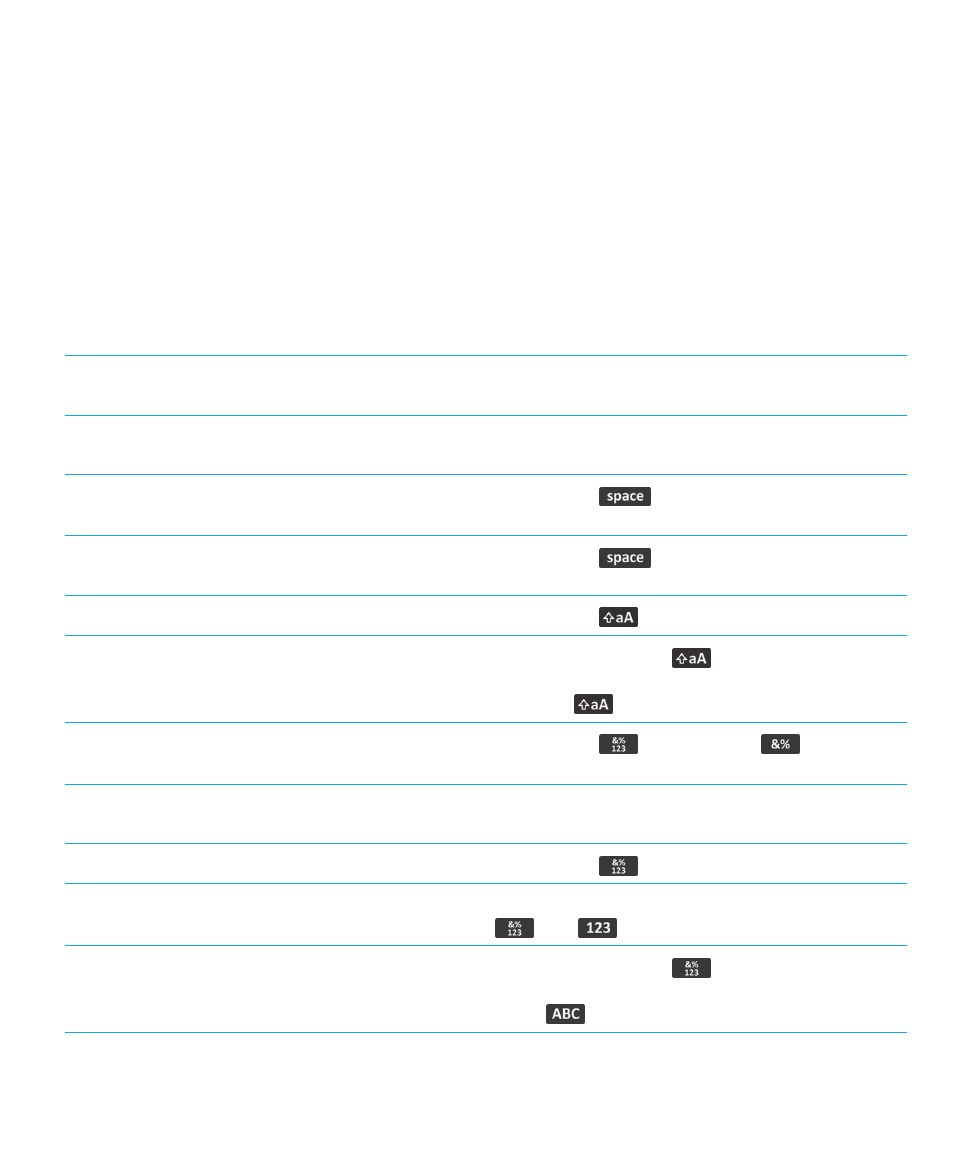
Pintasan: Mengetik dengan keyboard layar
sentuh
Tergantung pada bahasa input pengetikan yang Anda gunakan, beberapa pintasan mungkin tidak ada. Tergantung pada
jenis keyboard layar sentuh yang Anda gunakan, beberapa pintasan mungkin tidak ada.
Menampilkan keyboard
Sentuh bidang teks atau sentuh ikon Tampilkan Keyboard
di bagian bawah layar.
Menyembunyikan keyboard
Sentuh bagian atas keyboard dan geserkan jari Anda ke
bawah layar dengan cepat.
Menyisipkan tanda titik (.)
Sentuh tombol
dua kali. Huruf berikutnya menjadi
huruf besar.
Menyisipkan tanda (@) atau tanda titik (.) dalam bidang
alamat email
Sentuh tombol
.
Mengganti jadi huruf besar
Sentuh tombol
. Sentuh tombol huruf.
Menghidupkan CAPS lock
Sentuh dan tahan tombol
hingga indikator kunci
muncul pada tombol. Untuk mematikan CAPS lock, sentuh
lagi tombol
.
Mengetikkan simbol
Sentuh tombol
. Sentuh tombol
. Sentuh
simbol tersebut.
Mengetikkan karakter beraksen
Sentuh dan tahan tombol huruf. Sentuh karakter beraksen
yang muncul pada layar.
Mengetikkan angka dalam bidang teks
Sentuh tombol
. Sentuh tombol angka.
Mengetikkan angka dalam bidang nomor
Sentuh tombol angka. Anda tidak perlu menyentuh tombol
atau
.
Menghidupkan NUM lock
Sentuh dan tahan tombol
hingga indikator kunci
muncul pada tombol. Untuk mematikan NUM lock, sentuh
tombol
.
Panduan Pengguna
Tip dan pintasan
53
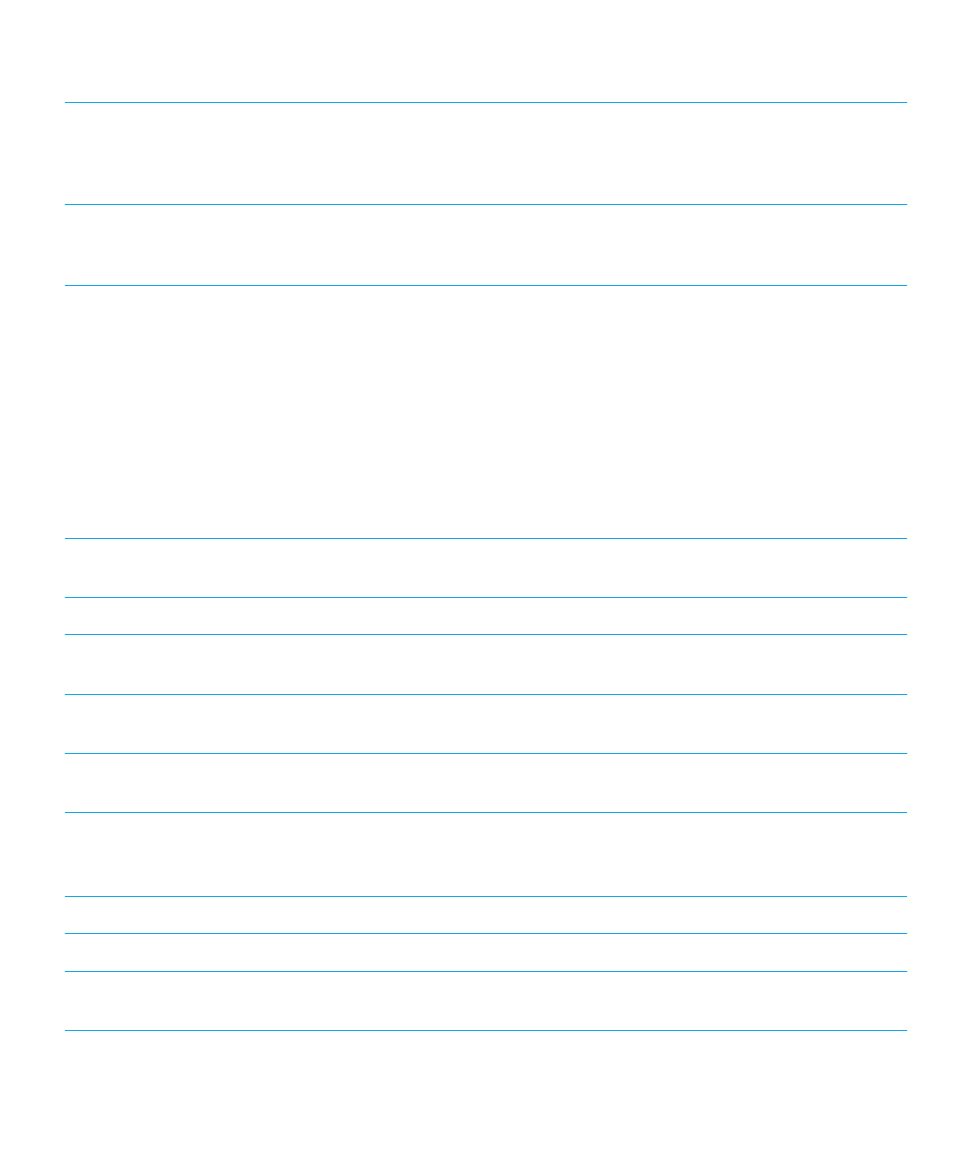
Memindahkan kursor untuk mengedit teks
Sentuh teks. Ponsel cerdas BlackBerry Anda menampilkan
bingkai di sekeliling kursor. Untuk menggerakkan kursor
karakter satu demi satu, sentuh bingkai kursor dan
geserkan jari Anda.
Mengganti bahasa input pengetikan
Jika Anda menginstal lebih dari satu bahasa input
pengetikan, dan Anda menggunakan keyboard lengkap,
sentuh tombol bahasa. Sentuh sebuah bahasa input.